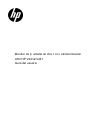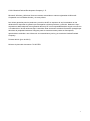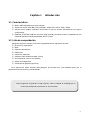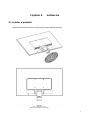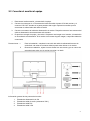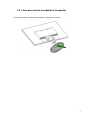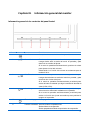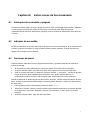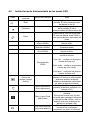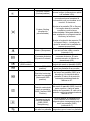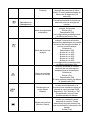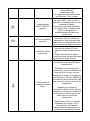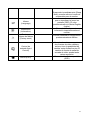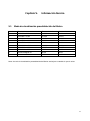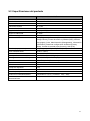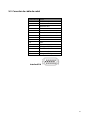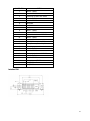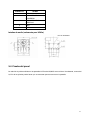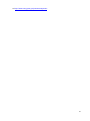HP V221 21.5-inch LED Backlit Monitor El manual del propietario
- Categoría
- Televisores
- Tipo
- El manual del propietario
Este manual también es adecuado para
"HP V221 21.5-inch LED Backlit Monitor" es un monitor LCD de pantalla ancha con retroiluminación LED que ofrece una resolución de 1920 x 1080 píxeles y una relación de aspecto de 16:9. Con un tiempo de respuesta de 5 ms y una frecuencia de actualización de 60 Hz, este monitor es ideal para juegos, edición de vídeo y otras aplicaciones que requieren imágenes rápidas y fluidas. El monitor también cuenta con dos puertos HDMI, un puerto VGA, un puerto de audio y un conector para auriculares, lo que lo hace compatible con una amplia gama de dispositivos.
"HP V221 21.5-inch LED Backlit Monitor" es un monitor LCD de pantalla ancha con retroiluminación LED que ofrece una resolución de 1920 x 1080 píxeles y una relación de aspecto de 16:9. Con un tiempo de respuesta de 5 ms y una frecuencia de actualización de 60 Hz, este monitor es ideal para juegos, edición de vídeo y otras aplicaciones que requieren imágenes rápidas y fluidas. El monitor también cuenta con dos puertos HDMI, un puerto VGA, un puerto de audio y un conector para auriculares, lo que lo hace compatible con una amplia gama de dispositivos.



























Transcripción de documentos
Monitor de p antalla an cha c on r etroiluminación LED HP V241a/V241 Guía del usuario © 2013 Hewlett-Packard Development Company, L.P. Microsoft, Windows y Windows Vista son marcas comerciales o marcas registradas de Microsoft Corporation en los Estados Unidos y en otros países. Las únicas garantías para los productos y servicios de HP se exponen de aquí en adelante en las declaraciones expresas de garantía que acompañan a dichos productos y servicios. Nada de lo aquí expuesto se debe interpretar como garantía adicional. HP no se responsabilizará de ningún error técnico o de redacción ni de las omisiones aquí contenidas. Este documento contiene información protegida por derechos de propiedad intelectual. Ninguna parte de este documento puede ser fotocopiada, reproducida o traducida a otro idioma sin el consentimiento previo y por escrito de Hewlett-Packard Company. Primera edición (june de 2013) Número de pieza del documento: 741027-E51 1 Capítulo I. Introducción 1.1 Características Menús OSD disponibles en varios idiomas Admite los modos VGA IBM, VGA extendido, VESA VGA, SVGA, XGA y SXGA Admite v arios voltajes (100-240 V CA 50/ 60 H z) que s e ut ilizan directamente s in n inguna configuración. Estándar VESA DDC1/2B con la función Plug-and-Play (Conectar y listo). Compatible con los sistemas operativos Windows 9x/2000/ XP/7/8 y Vista 1.2 Lista de comprobación Asegúrese de que el monitor LCD viene acompañado de los siguientes artículos. El monitor (y el pedestal) Base Cable de alimentación Cable VGA Cable DVI (Opcional) Cable de audio (solamente para V241a) Documentación y disco con software Afiche de configuración Certificado de garantía (opcional) Si cu alquiera de estos artículos falta, pónga se en co ntacto co n su di stribuidor p ara que le proporcione servicio técnico y personalizado. Nota: as egúrese d e gu ardar l a c aja or iginal y t odo el material de e mbalaje por s i tuviera que transportar el producto en otro momento. 2 Capítulo II. Instalación 2.1 Instalar el pedestal Siga los pasos que se ilustran a continuación para instalar el pedestal. 3 2.2 Conectar el monitor al equipo 1. 2. 3. 4. Desconecte la alimentación y desenchufe el equipo. Conecte los extremos de 15 contactos del cable de señal al puerto VGA del monitor y al conector VGA OUT situado en la parte posterior del equipo. Apriete los tornillos que se encuentran a ambos lados del cable de señal. Conecte un extremo del cable de alimentación al monitor. Después conecte el otro extremo del cable a alimentación al tomacorriente más cercano. Proporcione energía al equipo y al monitor. Si aparece una imagen en el monitor, la instalación se ha realizado correctamente. Si el monitor no muestra ninguna imagen, compruebe todas las conexiones. Precauciones: 1. 2. Para la instalación, complete la conexión del cable de alimentación antes de enchufarlo a la toma de corriente eléctrica para evitar daños en el monitor. Durante la instalación, sujete el marco frontal con sus manos y por su centro de gravedad para evitar que el monitor se caiga y se dañe. Información general de los puertos del monitor: 1. Entrada de alimentación de CA 2. Entrada de señal de audio (solamente V241) 3. Entrada de señal DVI. 4. Entrada de señal VGA 4 2.3 Cómo desconectar el pedestal al transportar Presione el botón de sujeción del pedestal y retire éste de la base. 5 Capítulo III. Información general del monitor Información general de los controles del panel frontal Control Función 1 Menú Abre, selecciona o sale del menú en pantalla 2 Menos/Volumen Si el menú en pantalla está activado, presiónelo para navegar hacia atrás a través del menú en pantalla y para disminuir los niveles del ajuste. Si el menú en pantalla está desactivado, presione el enlace para ajustar el nivel del volumen. Observación: La f unción del volumen es solamente para el modeloV 241a. 3 Más/Entrada Si el menú en pantalla está activado, presiónelo para navegar hacia delante a través del menú en pantalla y para aumentar los niveles del ajuste. Si e l menú en pantalla está des activado, pr esiónelo par a activar el botón de entrada que elige la entrada de la señal de vídeo (VGA o DVI). Auto/Aceptar Si el menú en pantalla está activado, presiónelo para seleccionar los elementos resaltados en la pantalla. Su el menú en pa ntalla está desa ctivado, pr esiónelo par a activar l a función d e aj uste aut omático p ara o ptimizar l a imagen en la pantalla. 5 Encender/Apagar Para apagar o encender el monitor. 6 LED de encendido Azul=Encendido completamente Ámbar=Modo de suspensión Ámbar parpadeante=Modo temporizador de suspensión 4 /OK 6 Capítulo IV. 4.1 Instrucciones de funcionamiento Interruptor de encendido y apagado Presione este botón para encender o apagar el monitor. Nota: el interruptor de encendido y apagado no desconecta el monitor del voltaje de la toma de corriente principal. Para desconectar completamente la fuente de alimentación principal, quite el enchufe de alimentación de la toma de corriente. 4.2 Indicador de encendido El LED de encendido es de color azul cuando el monitor funciona normalmente. Si el monitor activa el modo de ahorro de energía, el color de este indicador cambia a ámbar. Cuando el monitor se apaga, este indicador no se iluminará. 4.3 Funciones de menú Puede acceder a todas las funciones siguientes del monitor y ajustarlas mediante el sistema de menús en pantalla. 1. Si el monitor no recibe alimentación, presione el botón "Encendido” para encenderlo. 2. Presione el botón "Menú” para activar el menú OSD. Aparecerá el menú principal OSD. 3. Para ver el menú principal o un submenú, presione el botón “+” o el botón “-” situado en el panel frontal del monitor para desplazarse hacia arriba o hacia abajo, respectivamente. A continuación, presione el botón "OK" (Aceptar) para seleccionar una función resaltada. Cuando el elemento de resalte llegue a la parte inferior del menú, volverá a la parte superior de dicho menú. Cuando el elemento de resalte llegue a la parte superior del menú, volverá a la parte inferior de dicho menú. 4. Para ajustar la opción seleccionada, presione el botón “+” o “-”. 5. Seleccione “Guardar” (Save) y volverá a donde se encontraba inicialmente. Si no desea guardar la configuración, seleccione “Cancelar” (Cancel) en el submenú o “Salir” (Exit) en el menú principal. 6. Presione el botón “Menú” para salir del menú OSD. 7 4.4 Icono Instrucciones de funcionamiento de los menús OSD Opción del menú principal Opción del submenú Brillo Contraste Color Cálido-5000K (Warm-5000K) Estándar-6500K (Standard-6500K) Frío-9300K (Cool-9300K) Personalizado (RGB) Control de imagen (Image control) Ajuste automático (Auto-adjustment) Reloj y fase (Clock and Phase) Posición horizontal (Horizontal position) Nota Permite ajustar el nivel brillo de la pantalla. El valor predeterminado de fábrica es de 90. Permite ajustar el nivel de contraste de la pantalla. El valor predeterminado de fábrica es de 80. Selecciona el color de la pantalla. El valor de fábrica es de 6500K o color personalizado, dependerá del modo. Cambia el color a ligeramente blanco rojizo. Usa los colores estándar (predeterminado). Cambia el color a ligeramente blanco azuloso. Selecciona y ajusta su propia escala de colores: Color rojo – configure sus propios niveles de color rojo. Color verde – configure sus propios niveles de color verde. Color azul – configure sus propios niveles de color azul. Permite ajustar la imagen en la pantalla. El sensor de luminosidad ambiente también se puede habilitar o deshabilitar (solamente se aplica a algunos modelos) Permite ajustar la imagen en la pantalla (solamente se aplica a la entrada VGA). Permite ajustar la fase del reloj de la pantalla. Este ajuste elimina todo el ruido horizontal para conseguir imágenes y caracteres más nítidos y con un aspecto más real (solamente se aplica a la entrada VGA) Permite ajustar la posición horizontal de una imagen (solamente se aplica a la entrada 8 Posición vertical (Vertical position) Custom Scaling (Ampliación personalizada) Control OSD (OSD control) VGA). Permite ajustar la posición vertical de una imagen (solamente se aplica a la entrada VGA). Permite seleccionar el método que se empleará para formatear la información que se visualiza en el monitor S eleccione Ajustar a la pantalla (Fill to Screen) – la imagen abarca la pantalla completa y podría verse distorsionada o alargada debido a una ampliación no proporcional de la altura y la anchura. Ajustar a la relación de aspecto (Fill to Aspect Ratio) – la imagen se ajusta al tamaño de la pantalla de manera proporcional. Ajusta la imagen en la pantalla para que se vea más nítida o suave. Nitidez (Sharpness) (intervalo:1~6) Activa o desactiva la tasa de Contraste dinámico contraste dinámico. El valor (Dynamis Contrast) predeterminado de fábrica es desactivado (Off). Suministra un menú para ajustar el control del menú en pantalla (OSD). Posición OSD (OSD Permite ajustar la posición del position) menú en pantalla de su monitor. Permite ajustar la posición visual del menú en pantalla (OSD) a la Posición horizontal derecha o a la izquierda de la del menú en pantalla pantalla. El valor de la posición (Horizontal OSD horizontal predeterminada de position) fábrica es 97. Permite ajustar la posición visual del menú en pantalla (OSD) hacia la Posición vertical del parte superior o hacia la parte menú en pantalla inferior de la pantalla. El valor de la (OSD) (Vertical OSD posición vertical predeterminada de Position) fábrica es 13. Permite ajustar la transparencia para habilitar la información en segundo plano transparente bajo el menú en pantalla (OSD). (intervalo:0~7) Tiempo de espera Permite establecer el tiempo (en del menú en pantalla segundos) que el menú en pantalla Transparencia del menú en pantalla (OSD) (OSD Transparency) 9 (OSD) (OSD Timeout) Administración (Management) (OSD) permanecerá en pantalla después de presionar el último botón. El valor predeterminado de fábrica es 30 segundos (30 seconds). Permite seleccionar la función de administración de energía del monitor. Para activar la función de ahorro de energía, Seleccione Modo de suspensión Activar (On) automática Desactivado (Off) La configuración predeterminada de fábrica es Activar (On). El control “Modo de ahorro de energía” le permite al usuario seleccionar rápidamente los modos de ahorro de energía mientras el monitor se está usando. Seleccione: Desactivado (Off) Modo de ahorro de energía Ahorro de un 10% Ahorro de un 20% Ahorro de un 30% Ahorro de un 40% Ahorro de un 50% La configuración predeterminada de fábrica es Activar (On). Vuelve a encender el monitor después de una interrupción inesperada de la alimentación. Seleccione: Volver a encender (Power-On Recall) Activar (On) Desactivado (Off) El valor predeterminado de fábrica es desactivado (Off). La información sobre la resolución, la tasa de actualización y la Visualización de frecuencia se mostrará cuando se modo (Mode acceda al menú principal OSD. Display) Seleccione “On” (Activar) u “Off” (Desactivado) como el valor predeterminado de fábrica. El estado de funcionamiento del monitor se mostrará cuando encienda el monitor. Puede Estado del monitor seleccionar las posiciones en las (Monitor Status) que se mostrará la información de estado: Arriba (Top) 10 Compatibilidad DDC/CI (DDC/CI support) LED de encendido del bisel Audio(Para V241a solamente) Centro (Middle) Abajo (Bottom) Desactivado (Off) La configuración predeterminada de fábrica es “Top” (Arriba). Puede controlar algunas funciones del menú OSD, como el brillo, el contraste y la temperatura de color, mediante el equipo. Esta función se puede establecer en “Activar” (On) o “Desactivado” (Off). La configuración predeterminada de fábrica es Activar (On). Permite activar o desactivar el indicador (LED) en el botón de alimentación. Si el indicador está establecido en “Desactivado” (Off), no se mostrará en ningún momento. 1. Permite ajustar el nivel de volumen del altavoz. El valor predeterminado de fábrica es de 90. 2. Prueba automática de altavoz También se hará una provisión para una prueba de audio interna. Están disponibles las siguientes opciones de menú para ajustar el temporizador: Establecer la hora actual (Set current time): permite establecer la hora actual en horas y minutos. Temporizador de suspensión (Sleep timer) Establecer el tiempo de suspensión (Set sleep time): permite establecer el tiempo que ha de transcurrir para que el monitor entre en el modo de suspensión. Establecer el tiempo de reactivación (Set On time): permite establecer el tiempo que tardará en reactivarse el monitor cuando se encuentre en el modo de suspensión. Temporizador (Timer): se puede establecer en “Activar” (On) o “Desactivado” (Off) para el temporizador de suspensión. La configuración predeterminada es 11 “Desactivado” (Off). Idioma (Language) Información (Information) Restaurar valores de fábrica (Factory reset) Control de entrada (Input Control) SALIR (EXIT) Suspender inmediatamente (Sleep Now): permite activar el modo de suspensión para el monitor. Para seleccionar el idioma en el que se visualizará el menú en pantalla (OSD). El valor predeterminado de fábrica English (inglés). Para seleccionar y mostrar información importante sobre el monitor. Permite restaurar la configuración predeterminada de fábrica. Cuando el monitor se conecta a dos fuentes de vídeo válidas y activas, tiene la posibilidad de cambiar entre dichas fuentes. El cambio de fuente de señal de entrada de vídeo puede tardar varios segundos. Para salir del menú en pantalla (OSD). 12 Capítulo V. 5.1 Información técnica Modo de visualización preestablecido de fábrica Criterio Resolución Frecuencia horizontal Frecuencia vertical 1 640X480 a 60 Hz 31.469 59.94 2 720X400 a 70 Hz 31.469 70.087 3 800X600 a 60 Hz 37.879 60.317 4 1024X768 a 60 Hz 48.363 60.004 5 1280X720 a 60 Hz 45.00 60.00 6 1280X1024 a 60 Hz 63.981 60.02 7 1440X900 a 60 Hz 55.935 59.887 8 1600X900 a 60 Hz 60.00 60.00 9 1680X1050@60 Hz 65.29 60.00 10 1920X1080 a 60Hz 67.50 60.00 Nota: el modo de visualización preestablecido de fábrica está sujeto a cambio sin previo aviso. 13 5.2 Especificaciones del producto Tamaño Pantalla panorámica de 23,6” Resolución máxima 1920 X 1080 a 60 Hz Resolución recomendada 1920 X 1080 a 60 Hz Frecuencia horizontal 24-94 kHz Frecuencia vertical 50-75 Hz Tamaño visualizable 521,28x 293,22 mm Ángulo de visión 170 (H) 160 (V) Ángulo de oblicuidad -5º a 20º Frecuencia de píxeles 170 MHz Funciones OSD Brillo (Brightness), Contraste (Contrast), Control de imagen (Image Control), Control de menú en pantalla (OSD), Idiomas (Languages), Color, Administración (Management), Información (Information), Restaurar configuración de fábrica (Factory Reset), Control de entrada (Input Control) y Salir (Exit) Tamaño (empaquetado) 634 (Longitud) x 125 (Ancho) x 475 (Altura) mm Peso neto/Peso bruto 4,0 KG / 5,8 KG Alimentación 100-240 VCA, 50/60 Hz Altitud (en funcionamiento) 0 ~ 5000 m (0 ~16400 pies) Altitud (para almacenamiento) 0 ~ 12192 m (0 ~40.000 pies) Señal de entrada VGA, DVI y Audio (Solamente para V241a ) Contraste 1000: 1 Brillo 250 cd/m2 Tiempo de respuesta 5 ms Colores mostrados 16,7 M Potencia (máx.) V241a:30 W , V241:26W Condiciones medioambientales Temperatura: 5-35 ºC; humedad: 20% ~ 80% Condiciones medioambientales de almacenamiento Temperatura: -20-60 ºC; humedad: 5% ~ 95% 14 5.3 Conector de cable de señal CONTACTO Señal 1 Señal de rojo 2 Señal de verde 3 Señal de azul 4 Tierra 5 Prueba del cable 6 Tierra de la señal de rojo 7 Tierra de la señal de verde 8 Tierra de la señal de azul 9 5 VCC 10 Nulo 11 Tierra 12 SDA (para DDC) 13 Sincronización horizontal 14 Sincronización vertical 15 SCL (para DDC) Interfaz VGA 15 CONTACTO SEÑAL 1 Datos 2- TMDS 2 Datos 2+ TMDS 3 Protección de datos 2/4 TMDS 4 Datos 4- TMDS 5 Datos 4+ TMDS 6 Reloj DDC 7 Datos DDC 8 No conectar 9 Datos 1- TMDS 10 Datos 1+ TMDS 11 Protección de datos 1/3 TMDS 12 Datos 3- TMDS 13 Datos 3+ TMDS 14 +3,3/+5V Power (desde PC) 15 Tierra (Retorno para +5V) 16 Detección de conexión en caliente 17 Datos 0- TMDS 18 Datos 0+ TMDS 19 Protección de datos 0/5 TMDS 20 Datos 5- TMDS 21 Datos 5+ TMDS 22 Protección reloj TMDS 23 Reloj TMDS + 24 Reloj TMDS - Interfaz DVI 16 CONTACTO SEÑAL 1 GND 2 CANAL DE AUDIO IZQUIERDO 3 CANAL DE AUDIO DERECHO 4 GND 5 GND Interfaz de audio (solamente para V241a) NO. DE TERMINAL 5.4 Prueba del panel La relación de píxeles válidos en las pantallas LCD es del 99,99% como mínimo. No obstante, menos del 0,01% de los píxeles puede hacer que se muestren puntos oscuros en la pantalla. 17 A Directrices de seguridad y mantenimiento Información de seguridad importante Se incluye un cable de alimentación con el monitor. Si se usa otro cable, use solo una fuente de alimentación y conexión adecuados para este monitor. Para obtener información sobre el conjunto correcto de cables de alimentación que deben de usarse con el monitor, consulte la sección “Requisitos del cable de alimentación” en las Avisos sobre regulaciones de la Agencia. ¡Advertencia! Para reducir el riesgo de descarga eléctrica o daños al equipo: No desactive la función de conexión a tierra del cable de alimentación. El conector a tierra es una característica de seguridad importante. Conecte el cable de alimentación en una toma de corriente con conexión a tierra accesible. Desconecte la alimentación del equipo al desenchufar el cable de alimentación de la toma de corriente. Para su seguridad, no reemplace nada en los cables de alimentación u otros cables. Dispóngalos de tal manera que nadie pueda pisarlos accidentalmente o tropezarse con los mismos. No hale los cables. Al desenchufarlos de la toma de corriente, sujete el cable por el conector. Para reducir el riesgo de lesiones graves, lea la Guía de seguridad y comodidad. D escribe la estación de trabajo, la configuración, la postura, la salud y los hábitos laborales adecuados para los usuarios de equipos de computación, a la vez que suministra información eléctrica y mecánica importante. Está guía está disponible en la web en http://www.hp.com/ergo y/o en el CD de documentación, si se incluye uno con el monitor. PRECAUCIÓN: Para proteger el monitor, así como el equipo, conecte todos los cables de alimentación del equipo y de sus dispositivos periféricos (como es el caso de un monitor, impresora y escáner) a algunos de los dispositivos de protección contra sobretensión, como es el caso de una regleta o a un sistema de alimentación ininterrumpida. No todas las regletas ofrecen protección contra sobretensión; las regletas deben tener una etiqueta que especifique que poseen esta funcionalidad. Emplee una regleta cuyo fabricante ofrezca una Póliza de reemplazo por daños, para que pueda reemplazar el equipo si la protección contra sobretensión falla. Use los muebles adecuados y del tamaño adecuado, diseñados para soportar adecuadamente su monitor LCD HP, ¡ADVERTENCIA! Los monitores LCD que se coloquen de manera inadecuada sobre cómodas, libreros, estantes, escritorios, altavoces, baúles o carritos, pueden caer y provocar lesiones físicas. Debe tenerse el cuidado de colocar todos los cables conectados al monitor LCD de modo que no puedan halarse, agarrarse o tropezarse con los mismos. 18 Precauciones de seguridad □ Use solo una fuente de alimentación y conexión que sean compatibles con este monitor, como se indica en la etiqueta o placa posterior del monitor. □ Asegúrese de que el amperaje de los productos conectados a la toma de corriente no sobrepase el amperaje actual de la toma de corriente, y de que el amperaje total de los productos conectados al cable de alimentación no sobrepase el amperaje del cable de alimentación. Consulte la etiqueta de alimentación para determinar el amperaje (Amps o A) de cada dispositivo. □ Instale su monitor cerca de una t oma d e co rriente a la que t enga fácil acce so. Desconecte el monitor al sujetar el conector firmemente y al halarlo desde la toma de corriente. Nunca desconecte el monitor al halar el cable. □ No coloque nada encima del cable de alimentación. No camine sobre el cable. 19 Directrices de mantenimiento Para mejorar el desempeño y extender la vida de su monitor: No abra la carcasa de su monitor ni intente reparar este producto usted mismo. A juste solo los controles que se presentan en las instrucciones de operación. Si su monitor no funciona adecuadamente o se ha dejado caer o se dañó, póngase en contacto con su distribuidor autorizado, revendedor o proveedor de servicios de HP. Use solo una fuente de alimentación y conexión que sean adecuadas para este monitor, como se indica en la etiqueta o placa posterior del monitor. Asegúrese de que el amperaje total de los productos conectados a la toma de corriente no sobrepase el amperaje actual de la toma de corriente, y de que el amperaje total de los productos conectados al ca ble no s obrepase el a mperaje d el c able. V erifique la etiqueta de alimentación para determinar el amperaje (Amps o A) de cada dispositivo. Instale su monitor cerca de una toma de corriente a l a que t enga fácil acceso. Desconecte el monitor al sujetar el conector firmemente y al halarlo desde la toma de corriente. Nunca desconecte el monitor al halar el cable. Apague su monitor cuando no est é en uso. Puede aumentar sustancialmente la vida útil de su monitor al usar un programa que proteja la pantalla y apague el monitor cuando no esté en uso. Nota: La Garantía de HP no abarca aquellos monitores que tienen una imagen quemada. Las ranura y las aperturas incluidas en la carcasa si rven par a la ventilación. Estas aperturas no deben bloquearse o taparse. Nunca empuje objetos de ningún tipo hacia el interior de la carcasa o por otras aperturas. No deje caer su monitor ni lo coloque sobre una superficie inestable. No coloque nada encima del cable de alimentación. No camine sobre el cable. Mantenga su monitor en un área que tenga una ventilación adecuada, lejos del exceso de luz, calor o humedad. Cuando retire la base del monitor debe colocar el monitor con la cara hacia abajo sobre un área suave para evitar que se raye, se desfigure o se rompa. Cómo limpiar su monitor 1. 2. 3. 4. Apague el monitor y el equipo Desconecte el monitor de la toma de corriente de pared. Limpie las partes plásticas del monitor con un paño limpio humedecido con agua. Limpie la pantalla del monitor con un limpiador de pantalla antiestático. PRECAUCIÓN: No use benceno, disolvente, amoníaco o cualquier otra substancia volátil para limpiar la pantalla del monitor. Estos químicos podrían dañar la terminación de la carcasa y de la pantalla. Transporte del monitor Guarde la caja de embalaje original en un área de almacenamiento. Podría necesitarla posteriormente cuando mueva o transporte su monitor. Para preparar el monitor para transportarse, consulte el Capítulo 2, “Cómo desconectar el pedestal para transportar”. 20 B Avisos sobre regulaciones de la Agencia Aviso de la Comisión Federal de Comunicaciones Este equipo se ha probado y se ha verificado que cumple con los límites de los dispositivos de la Clase B, en conformidad con la Parte 15 de las normas de la FCC. Estos límites se han diseñado para suministrar una protección razonable contra interferencia dañina en una instalación residencial. Este equipo genera, usa y puede irradiar energía de radiofrecuencia y, si no se instala y se usa en conformidad con las instrucciones, podría provocar interferencia en las comunicaciones radiales. Sin embargo, no se garantiza que no ocurrirá interferencia en una instalación particular. Si este equipo provoca interferencia dañina a la recepción de radio o televisión, lo que puede determinarse al encender y apagar el equipo, se incentiva al usuario a intentar corregir la interferencia a través de una o más de las siguientes medidas: Reorientar o reubicar la antena receptora Aumentar la separación entre el equipo y el receptor Conectar el equipo a un tomacorriente o circuito que no sea en el que está conectado el receptor Consultar con el distribuidor o con un técnico experto de radio o de televisión para obtener ayuda Modificaciones La FCC exige que se notifique al usuario que cualquier cambio o modificación realizada a este dispositivo que no haya sido aprobada de manera expresa por HP puede anular la autoridad del usuario para operar el equipo. Cables Para mantener el cumplimiento de las Reglas y Regulaciones de la FCC, las conexiones a este dispositivo deben hacerse con cables apantallados con cubiertas de conectores metálicas RFI/EMI. Declaración de conformidad con los productos marcados con el logo de la FCC (solamente para los EE. UU.) Este dispositivo cumple con la Parte 15 de las Reglas de la FCC. El funcionamiento está sujeto a las siguientes dos condiciones: 1. Este dispositivo podría no provocar interferencia dañina 2. Este dispositivo debe aceptar cualquier interferencia recibida, incluida la interferencia que podría provocar un funcionamiento no deseado Si tiene preguntas sobre el producto que no están incluidas en esta declaración, escriba a Hewlett-Packard Company P. O. Box 692000, Mail Stop 530113 Houston, TX 77269-2000 Para preguntas relacionadas con esta declaración de la FCC, escriba a Hewlett-Packard Company P. O. Box 692000, Mail Stop 510101 Houston, TX 77269-2000 o llame a HP al 281-514-3333 Para identificar su producto, consulte el número de pieza, serio o modelo incluido el mismo. 21 Aviso canadiense Este aparato digital de la Clase B cumple con todos los requisitos de la Regulación Canadiense de Equipos que causan Interferencias. CAN ICES-3(B)/NMB-3(B) Avis Canadien Cet appareil numérique de la classe B respecte toutes les exigences du Règlement sur le matériel brouilleur du Canada. Aviso sobre regulaciones de la Unión Europea Los productos que incluyen la marca CE cumplen con una o más de las siguientes directivas de la UE que sean aplicables. Directiva de baja tensión 2006/95/EC; Directiva EMC 2004/108/EC; Directiva Ecodesign 2009/125/EC; Directiva R&TTE 1999/5/EC; Directiva RoHS 2011/65/EU El cumplimiento con las directivas se evalúa al emplear las Normas Europeas Armonizadas. La Declaración de Conformidad completa está disponible en el siguiente sitio web: http://www.hp.eu/certificates (Realice una búsqueda con el nombre del modelo del producto o su Número de Modelo Normativo (RMN), el cual puede encontrarse en la etiqueta normativa). El punto de contacto para los asuntos normativos es Hewlett-Packard GmbH, Dept./MS:HQ-TRE, Herrenberger Strasse 140, 71034 Boeblingen, ALEMANIA. Aviso alemán sobre ergonomía Los productos HP que tienen la marca de aprobación “GS”, cuando forman parte de un sistema que incluyen equipos, teclados y monitores de la marca HP con la marca de aprobación “GS”, cumplen con los requisitos ergonómicos aplicables. Las guías de instalación incluidas con los productos contienen la información sobre la configuración. Requisitos del conjunto de cables de alimentación La fuente de alimentación del monitor incluye la funcionalidad Cambio Automático de Línea (ALS). Esta característica permite que el monitor funcione con tensiones de 100 a 120 V o de 200-240 V. El conjunto de cables de alimentación (cable flexible o conector de pared) recibidos con el monitor cumple con los requisitos del país en el que adquirió el equipo. Si necesita obtener un cable de alimentación para un país diferente, entonces deberá adquirir un cable de alimentación que esté aprobado en dicho país. El cable de alimentación debe cumplir con las especificaciones para funcionar con el producto y con la tensión y corriente marcadas en la etiqueta de especificaciones eléctricas del producto. Las especificaciones de la tensión y de la corriente del cable deben ser mayores que las de la tensión y la corriente marcadas en el producto. Además, el área transversal del alambre debe tener un mínimo de 0.75 mm2 o 18 AWG, y la longitud del cable debe estar entre 6 pies (1.8 m) y 12 pies (3.6 m). Si tiene preguntas acerca del tipo de cable de alimentación a emplearse, póngase en contacto con un proveedor de servicios HP. El cable de alimentación debe colocarse de modo que no se camine encima del mismo o quede pinchado por artículos colocados sobre el mismo o contra el mismo. Debe prestarse particular 22 atención al conector, al enchufe y al punto en el cable sale del producto. Avisos ambientales del producto Calificación ENERGY STAR® Error! Bookmark not defined. Las pantallas HP marcadas con la marca de certificación ENERGY STAR®Error! Bookmark not defined. cumplen con los requisitos del programa de la Agencia de Protección Ambiental de los EE.UU.(EPA) ENERGY STAR®Error! Bookmark not defined.. La marca de la certificación EPA ENERGY STARError! Bookmark not defined.® no implica el respaldo de parte de la EPA. Como socio de ENERGY STAR®Error! Bookmark not defined., la compañía Hewlett Packard determinó que este producto cumple con los requisitos del programa ENERGY STARError! Bookmark not defined.® con relación a la eficiencia energética de la pantalla. La siguiente marca de la certificación ENERGY STAR®Error! Bookmark not defined. aparece en todas las pantallas calificadas con ENERGY STARError! Bookmark not defined.®: Las especificaciones del programa ENERGY STAR®Error! Bookmark not defined. para las pantallas y computadores fueron creadas por la EPA para promover la eficiencia energética y reducir la contaminación del aire a través de equipos energéticamente eficientes en hogares, oficinas y fábricas. Una de las formas en las que los productos logran este objetivo es al usar la función de gestión de energía de Microsoft Windows para reducir el consumo de energía cuando el producto no está en uso. La función de gestión de energía permite que el computador inicie con poca energía o en modo de suspensión después de un período prolongado de inactividad del usuario. Cuando se usa una pantalla externa calificada ENERGY STARError! Bookmark not defined.®, esta función también soporta funciones de gestión de energía similares para la pantalla. Para aprovechar este ahorro potencial de energía, los usuarios deberán usar la configuración de gestión de energía predeterminada que se suministra con los computadores y pantallas calificados con ENERGY STAR. La configuración de gestión de energía predeterminada en computadores calificados con ENERGY STAR®Error! Bookmark not defined. se han configurado de manera predeterminada para comportarse de la siguiente manera cuando el sistema funciona con CA: • El monitor externo se apagará al cabo de 15 minutos de inactividad del usuario • El equipo pasa a un modo de bajo consumo al cabo de 30 minutos de inactividad del usuario. Los equipos con la calificación ENERGY STAR® salen del modo de suspensión con bajo uso de energía y las pantallas con la calificación ENERGY STAR® reanudan el funcionamiento cuando el usuario reanuda el uso del equipo. Ejemplos incluyen el que el usuario presione el botón de encendido/suspensión, la recepción de una señal de entrada del dispositivo de entrada, la recepción de una señal de entrada desde una conexión de red con la función Despertar con Lan (Wake On Lan, WOL) activada, etc. Para información sobre el programa ENERGY STAR®Error! Bookmark not defined., sus beneficios ambientales y los ahorros de energía y financieros potenciales de la función gestión de energía pueden encontrarse en el sitio web de Gestión de Energía de EPA ENERGY STAR® 23 Programa de reciclaje de HP HP incentiva a los clientes a reciclar los equipos electrónicos usados, los cartuchos de impresión originales de HP y las baterías recargables. Para más información acerca de los programas de reciclaje, visite: http://www.hp.com/recycle. Substancias químicas HP tiene el compromiso de suministrar a sus clientes información acerca de las substancias químicas presentes en nuestros productos de la manera necesaria para cumplir con requisitos legales como REACH (CE No. 1907/2006 del Reglamento del Parlamento Europeo y Consejo). Un informe de información química para este producto está disponible en http://www.hp.com/go/reach. Restricción de substancias peligrosas (RoHS) Un requisito de las regulaciones japonesas, definida por las especificaciones JIS C 0950, 2005, ordena que los fabricantes suministren Declaraciones de Contenido de Material para ciertas categorías de productos electrónicos disponibles para la venta después del 1º de julio de 2006. Para visualizar la declaración de materiales JIS C 0950 de este producto, visite http://www.hp.com/go/jisc0950. Eliminación de residuos de aparatos por parte de los usuarios domésticos en la Unión Europea Este símbolo en el producto o en su empaque indica que este producto no debe desecharse conjuntamente con la basura doméstica. Es responsabilidad suya eliminar los aparatos eléctricos y electrónicos al llevarlos a los puntos de recolección designados para el reciclaje o desecho de los aparatos eléctricos y electrónicos. La recolección y reciclaje por separado de sus residuos de aparatos al momento de la eliminación, contribuirá a conservar los recursos naturales y a garantizar que los mismos se reciclen de modo que se proteja la salud de los seres humanos y el medio ambiente. Para más información sobre donde dejar sus residuos de equipos para el reciclaje, contacte la ciudad local 25 C Resolución de problemas Resolución de problemas comunes Abajo se muestran posibles problemas, las razones y las soluciones recomendadas: Problemas El indicador LED de encendido no está iluminado Soluciones Asegúrese de que el botón de encendido esté encendido y de que el cable de alimentación esté co nectado ad ecuadamente a l a t oma d e co rriente co n conexión a tierra y al monitor. Seleccione Administración (Management) en el menú en pantalla (OSD) antes de seleccionar el indicador de en ergía en el panel. Verifique el Indicador del panel de en ergía esté configurado en Desactivado (Off). Si ese es el caso, configúrelo en Activar (On). No se visualiza nada en la pantalla Conecte el cable de alimentación. Encienda el dispositivo. Conecte el cable de vídeo correctamente. Para más información, consulte el capítulo “Instalación”. Presione cualquier tecla en su teclado o mueva su ratón para desactivar el protector de pantalla. La imagen borrosa u obscura no está centralizada La señal de entrada de la pantalla está fuera del alcance válido. Imagen borrosa e imagen fantasma. La resolución óptima del monitor no está disponible Plug-and-play no está disponible Presione el botón "Menú” para activar el menú en pantalla (OSD). Seleccione Control de imagen (Image Control). Entonces seleccione Posición horizontal (Horizontal Position) o Posición vertical (Vertical Position) para ajustar la posición de la imagen. Conecte el cable de señal VGA del monitor al conector VGA del computador. Asegúrese de que el computador esté apagado al conectar el cable de vídeo. Entre al Safe Mode (Modo Seguro) después de reiniciar su computador. Aplique la configuración compatible con su monitor (Consulte la tabla 5.1 en el Capítulo 5.B: Modo de visualización preestablecido de fábrica). Reinicie su computador para activar la nueva configuración. Ajuste los controles de contraste y brillo. Asegúrese de que no se use un cable de extensión o una caja de interruptores. HP sugiere que conecte su monitor al puerto de salida de la tarjeta gráfica en la parte posterior de su computador. En el caso de la entrada VGA, el ajuste automático solucionará los problemas de este tipo. Asegúrese de que la tarjeta gráfica soporte la resolución óptima. Asegúrese de qu e est é i nstalado e l co ntrolador más reciente de la t arjeta gráfica. E n el ca so d e l os sistemas HP y C ompaq, pue de des cargar l os controladores correspondientes más recientes de l a t arjeta gr áfica en: www.hp.com/support. En el caso de otros sistemas, visite el sitio web de su tarjeta gráfica. Para act ivar la f unción plug-and-play en su monitor, de be t ener u n computador y tarjeta gráfica compatible con plug-and-play. Contacte el fabricante de su computador. Verifique e l ca ble de v ídeo de su m onitor. A segúrese de que no hay a contactos doblados. Asegúrese de que el controlador del monitor HP esté instalado. Puede descargar el controlador del monitor HP en: www.hp.com/support. 26 Problemas Soluciones (continuado) Efecto marchitamiento, parpadeo o moiré El “Sleep Mode” (Modo de suspensión) está siempre activado para el monitor (LED amarillo). Mantenga el monitor l ejos de l os dispositivos eléctricos que p uedan provocar posibles interferencias eléctricas. Use la frecuencia de act ualización máxima del monitor bajo la resolución actual. Asegúrese de que su monitor esté encendido. La tarjeta gráfica de su computador debe estar asegurada en la ranura. Asegúrese de q ue e l c able de v ídeo de su monitor e sté co nectado correctamente a su computador. Verifique e l ca ble de v ídeo de su m onitor. A segúrese de que no hay a contactos doblados. Asegúrese d e qu e su co mputador esté funcionado normalmente. Presione la tecla Caps Lock en su teclado y observe el LED de Caps Lock (disponible en la mayoría de l os teclados). El LE D se i luminará o se atenuará. Cómo contactar soporte Puede contactar el departamento de servicio al cliente al visitar el sitio web de soporte técnico de HP: www.hp.com/support. Seleccione el p aís/territorio en el qu e est á. S iga el en lace p ara v isitar l as páginas que correspondan a su monitor. Cómo prepararse para llamar a soporte técnico Si no puede resolver un problema al seguir los consejos para la resolución de problemas incluidos en esta sección, probablemente tenga que llamar a soporte técnico. Para información de contacto de soporte técnico, consulte la documentación impresa incluida con el monitor. Tenga la siguiente información disponible cuando llame: El número del modelo del monitor (ubicado en la etiqueta de la parte posterior del monitor) □ El número de serie del monitor (ubicado en la etiqueta de la parte posterior del monitor o en el menú en pantalla del menú de información) □ □ □ □ □ La fecha de compra incluida en la factura Las condiciones bajo las cuales ocurrió el problema Los mensajes de error recibidos La configuración del hardware El nombre y la versión del hardware y del software que está usando Cómo ubicar la etiqueta de especificaciones eléctricas La etiqueta de especificaciones eléctricas del monitor incluye el número del producto y el número de serie. Puede que necesite estos números cuando contacte HP acerca del modelo de su monitor. La etiqueta de especificaciones eléctricas está en la parte posterior del monitor. 27-
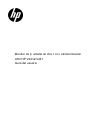 1
1
-
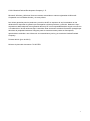 2
2
-
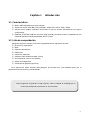 3
3
-
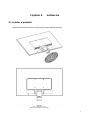 4
4
-
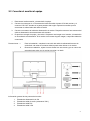 5
5
-
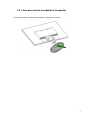 6
6
-
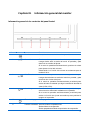 7
7
-
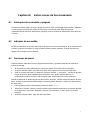 8
8
-
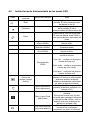 9
9
-
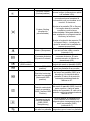 10
10
-
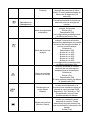 11
11
-
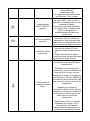 12
12
-
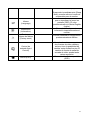 13
13
-
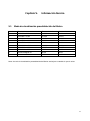 14
14
-
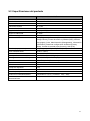 15
15
-
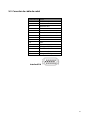 16
16
-
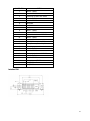 17
17
-
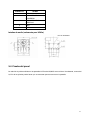 18
18
-
 19
19
-
 20
20
-
 21
21
-
 22
22
-
 23
23
-
 24
24
-
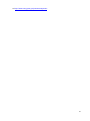 25
25
-
 26
26
-
 27
27
-
 28
28
HP V221 21.5-inch LED Backlit Monitor El manual del propietario
- Categoría
- Televisores
- Tipo
- El manual del propietario
- Este manual también es adecuado para
"HP V221 21.5-inch LED Backlit Monitor" es un monitor LCD de pantalla ancha con retroiluminación LED que ofrece una resolución de 1920 x 1080 píxeles y una relación de aspecto de 16:9. Con un tiempo de respuesta de 5 ms y una frecuencia de actualización de 60 Hz, este monitor es ideal para juegos, edición de vídeo y otras aplicaciones que requieren imágenes rápidas y fluidas. El monitor también cuenta con dos puertos HDMI, un puerto VGA, un puerto de audio y un conector para auriculares, lo que lo hace compatible con una amplia gama de dispositivos.
Documentos relacionados
-
HP Compaq 20 inch Flat Panel Monitors El manual del propietario
-
HP Value 24-inch Displays El manual del propietario
-
HP V222 21.5-inch Monitor El manual del propietario
-
HP S2031 El manual del propietario
-
HP 20wd El manual del propietario
-
HP Value 24-inch Displays El manual del propietario
-
HP V202 19.5-inch Monitor El manual del propietario
-
HP Compaq L2105tm 21.5-inch Widescreen LCD Touchscreen Monitor Manual de usuario
-
HP 20 inch Flat Panel Monitor series El manual del propietario
-
HP COMPAQ 19 INCH FLAT PANEL MONITORS El manual del propietario